ソフトウェアダウンロード
AWS-G500/G500HD/G500E ファームウェアバージョンアップ インストール方法
ソフトウェアバージョンの確認
ソフトウェアとAWS-G500を構成しているハードウェア、AWS-G500に取り付けられているインターフェイスモジュールのバージョンとAWS-G500のシリアルナンバーを確認することができます。
- 1.MENUボタンを押す。
- 2.トップメニューの[Version]を選び、表示されているバージョンを確認する。
Main Application ソフトウェアのバージョンが確認できます。 Text Typing Tool テキストタイピングツールのバージョンが確認できます。 Effect Board エフェクトボードについて、ファームウェアとハードウェアのバージョンが確認できます。 Audio Board オーディオボードについて、ファームウェアとハードウェアのバージョンが確認できます。 Interface Module1〜3 後面パネルのインターフェースモジュールについて、ファームウェアとハードウェアのバージョンが確認できます。 Panel 前面パネルのファームウェアのバージョンが確認できます。 Serial No. XXXXX - 3.MENUボタンを押してメニューを閉じる。
インストーラーの作成
- 1.Windows PCを使って、当該ファイルをダウンロードします。
- 2.Windows PCを使って、当該ファイルを解凍すると、フォルダMSSONYが自動で生成されます。
- 3.メモリースティックまたはUSBフラッシュメモリーの「トップ」フォルダに、フォルダMSSONYとその中身をすべてコピーします。解凍後のフォルダ構成は次のようになります。
/MSSONY/PRO/LPS/ANYCAST/INSTALL/(Files)
インストール手順
- 1.インストールプログラムが入った「メモリースティック」またはUSB フラッシュメモリーを、側面パネルの「メモリースティック」スロットまたはUSB 端子に挿入する。
[ご注意]
インストールに使用する「メモリースティック」スロットやUSB 端子にのみデバイスを挿し、他のデバイスは抜いてから次の操作を行ってください。 - 2.側面パネルの電源ボタンを押す。
本機の電源が入ります。

- 3.スタートアップの画面の後、ファンクションキーを受け付け可能なメッセージが表示されている間に、キーボードのF10(Fn+0)キーを押す。
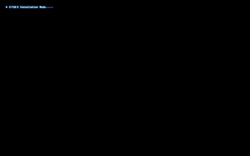
画面に以下のように表示されます。
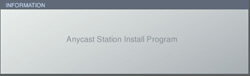
続いて、[INSTALL]画面が表示され、[C:Copying Program files....]と表示されます。[メモ]- ・すでに同じバージョンがインストールされている場合、そのオブジェクトはグレー表示され、バージョンアップ対象外となります。
- ・「C:Copying Program files....」の「C:」は「メモリースティック」、「D:」、「E:」はそれぞれ上のポート、下のポートに接続されたUSB フラッシュメモリーを意味します。
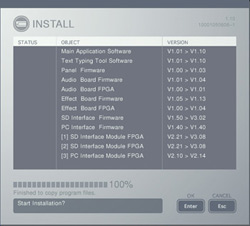
- 4.100%になったことを確認し、キーボードのENTER キーを押す。
インストールが始まります。前面パネルのEnter ボタンでは開始しません。
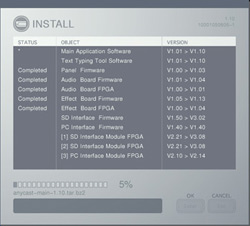 [メモ]
[メモ]- ・[STATUS]には、インストールの実行中*が点滅し、インストールが成功すると[Completed]、失敗すると[Error]と表示されます。
データの読み込み、書き込み中は、本機の電源を切ったり、「メモリースティック」またはUSB フラッシュメモリーを抜いたりしないでください。ファイルが壊れることがあります。
インストールが完了すると、以下のメッセージが表示されます。
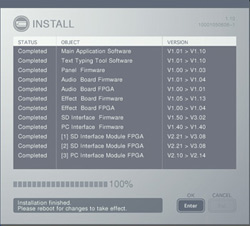
- 5.インストール完了のメッセージを確認し、キーボードのENTER キーを押す。
本機の電源が切れます。
電源を入れなおすと、ソフトウェアが起動します。
[ご注意]
インストール中、一部のソフトウエアのインストールに失敗し"Error"表示が出た場合は"Installation Finished."の表示が出るまで待ち、再起動した上で、再度インストールを行ってください。
やりなおしても[Error]が表示される場合は、ソニーサービス窓口へお問い合わせください。
注意事項
- ・インストール中は、絶対に電源を切らないでください。インストール中に電源が切れた場合には、Anycast Stationが起動できない場合があります。
- ・インターフェースモジュールは、全て搭載した上で、インストールを行って下さい。オプションとしてインターフェースモジュールを購入された場合もそれらを取り付けた上、再度同様のバージョンアップを行ってください。
旧バージョンとの互換性
セットアップ情報は踏襲されます。
旧バージョンのCGファイル、LOGOファイル、テキストタイピングツールファイルとの互換性は取れています。
このバージョンから旧バージョンへのバージョンダウンはしないでください。